Kaip įjungti ir išjungti laukų šešimą Word

"Fields in Word" yra kodo bitai, kurie yra keičiamųjų duomenų rezervuarai. Pvz., Kai į dokumento antraštę arba poraštę įtraukiate puslapio numerius, "Word" sukuria lauką, kuriame kiekviename puslapyje įterpia teisingą puslapio numerį.
"Word" yra daug "built-in" laukų, pvz., " dabartinė data, data, kuomet dokumentas buvo įrašytas paskutinį kartą, failo pavadinimas ir žodžių skaičius dokumente. Pagal numatytuosius nustatymus, kai įterpiate lauką į dokumentą, jis įdėtas (neparodomas), kai įterpiate žymeklį bet kur lauke. Kai pasirenkate visą lauką, jis yra užuomintas ir paryškintas. Lauke esantis užvalkalas gali būti naudingas norint lengviau rasti laukus savo dokumente. Tačiau jei ketinate bendrinti dokumentą su kitais arba naudoti jį pristatyme, galbūt norėsite visiškai išjungti šešėlį, kad kiti nebūtų blaškomi.
Norėdami pradėti, spustelėkite skirtuką "Failas".
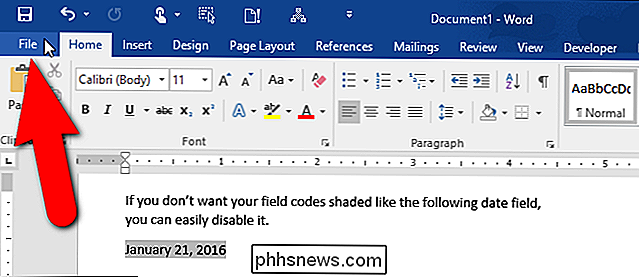
Užkulisių ekrane spustelėkite "Parinktys", esantį kairėje esančių elementų sąraše.
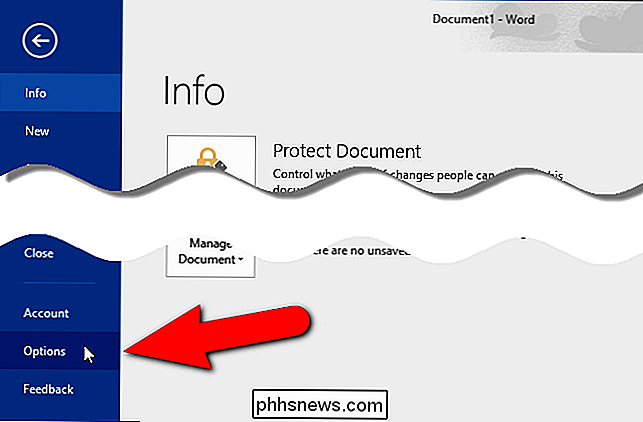
Rodomas dialogo langas "Word Options".
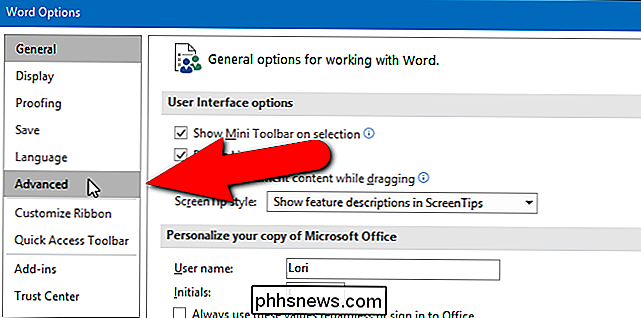
Slinkite žemyn iki skyriaus "Rodyti dokumento turinį" ir išskleidžiamajame sąraše "lauko užvalkymas" pasirinkite parinktį.
Numatytoji parinktis yra "Kai pasirinkta ", o tai reiškia, kad laukas yra tamsesnis, kai žymeklis padedamas bet kurioje to lauko vietoje. Pasirinkite "Niekada", jei nenorite, kad bet kokie laukai būtų aptempti, arba "Visada", jei norite, kad visi laukai visada būtų užuostyti net tada, kai žymeklis yra kur nors kitur.
Spustelėkite "OK".
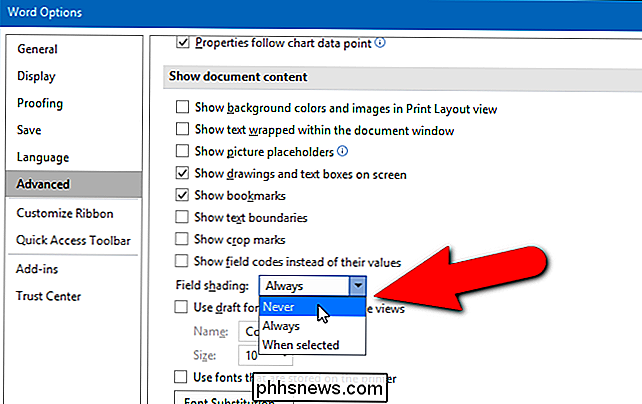
Mes pasirinkta "Niekada", taigi mūsų laukai dabar neatspindi.
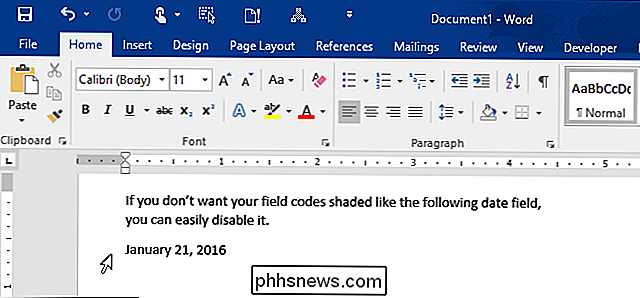
PASTABA: pasirinkus lauką "Lauko spalvos" pasirinkus "Kai pasirinkta", kiekviename lauke atsiras pilkasis fonas, kai spustelėsite tą lauką. Tačiau pilkasis atspalvis nereiškia, kad pasirinktas pats laukas. Dukart spustelėkite lauką arba vilkite pelę ant jo, kad pasirinktumėte. Tada paryškinimas įtraukiamas į pilką spalvą, nurodant lauką.

Kaip pridėti PIN prie savo sąskaitos sistemoje Windows 10
Kiekvienoje naujoje "Windows" versijoje naujos ir naujoviškos funkcijos kelia įvairius būdus. "Windows 10" greitai populiarėja, iš dalies dėl naujoviškų saugumo savybių, o tarp šių saugumo parinkčių yra naujų galimybių pasirašyti, pvz., PIN kodą. Galite įvesti skaitinį PIN kodą arba atsekti paveikslėlyje esančių gestų pavyzdį , arba naudodami atitinkamą aparatinę įrangą, galite netgi naudoti "Windows Hello" - biometrinio įvedimo metodą, kuris nuskaito jūsų pirštų atspaudus, veidą ar varvę.

Kaip pridėti ir stebėti vaiko paskyrą sistemoje Windows 10
Jūsų vaikai yra svarbiausi žmonės pasaulyje, o internetas yra baisi vieta, kuriai reikia nuolat budrumo. Laimei, "Windows 10" galite nustatyti vaiko paskyrą, kad jūsų darbas kaip tėvas būtų daug lengvesnis. Anksčiau kalbėjome apie vaiko paskyras sistemoje "Windows". "Microsoft" pristatė "Windows 8" koncepciją, kuri užima standartinę vartotojo paskyrą, saugo ją "Microsoft Family Safety" ir integruoja ją į operacinę sistemą.



